리그오브레전드 다운로드 및 설치하는 방법
- IT정보/유용한 IT 정보
- 2024. 11. 7. 10:08
안녕하세요 오늘도 휴잉의 블로그를 찾아주신 여러분 감사드려요. 오늘 제가 포스팅할 내용은 "리그오브레전드 다운로드 및 설치하는 방법"에 대해 설명드려볼게요 리그오브레전드는 전 세계적으로 유명한 e-스포츠 분야에서 독보적인 게임인데요. 인기가 많은 만큼 팬과 많은 선수들이 있어요. 언어는 달라도 전 세계 수많은 플레이어들이 게임 속에서 서로 경쟁하며 전략과 팀워크를 통해 승부를 가리는 게임인데, 이 플레이어 중 가장 유명한 선수가 바로 대한민국의 Faker 이상혁 선수이죠. SK Telecom T1소속으로 여러 번 월드챔피언십에서 우승을 차지한 전설적인 미드 라이너로 수많은 팬을 보유한 자랑스러운 대한민국 선수죠. 이런 페이커 선수의 경기를 보면서 e-스포츠에 관심을 갖고 꿈을 키우는 어린 친구들이 많은데, 그래서 오늘 페이커선수가 활동하는 게임 "리그오브레전드" 다운로드 및 설치하는 방법을 설명드릴게요.
리그오브레전드 다운로드 및 설치하는 방법

이번 2024년 리그오브레전트 월드 챔피언십은 4시간 동안 이어진 벼랑 끝 혈투 끝에 대한민국의 T1이 중국팀을 꺾고 세계 정상을 올렸는데요. 지난해에 이어 2년 연속 세계 정상에 오른 그 중심에는 바로 페이커(이상혁) 선수가 있었죠. 리그오브레전드는 2009년에 출시되었는데 14년이 지난 지금도 전 세계적으로 가장유명한 게임이죠. 자 그럼 리그오브레전드 다운로드 및 설치방법을 간략히 설명드릴게요.

먼저 검색창에 "리그오브레전드"라고 검색을 하셔서 홈페이지에 접속을 해주세요.

리그오브레전트 홈페이지에 접속하시면 상단의 "다운로드"메뉴를 클릭해 주세요.

페이지 내려보시면 리그오브레전드가 동작할 PC의 사양을 확인할 수 있는데 게임이 돌아가는데 문제가 없을지 한번 사양을 체크해 보세요.

권장사양아래 보시면 설치방법에 "리그 오브 레전드 클라이언트 다운로드"가 보이실 텐데 다운로드를 해주세요.
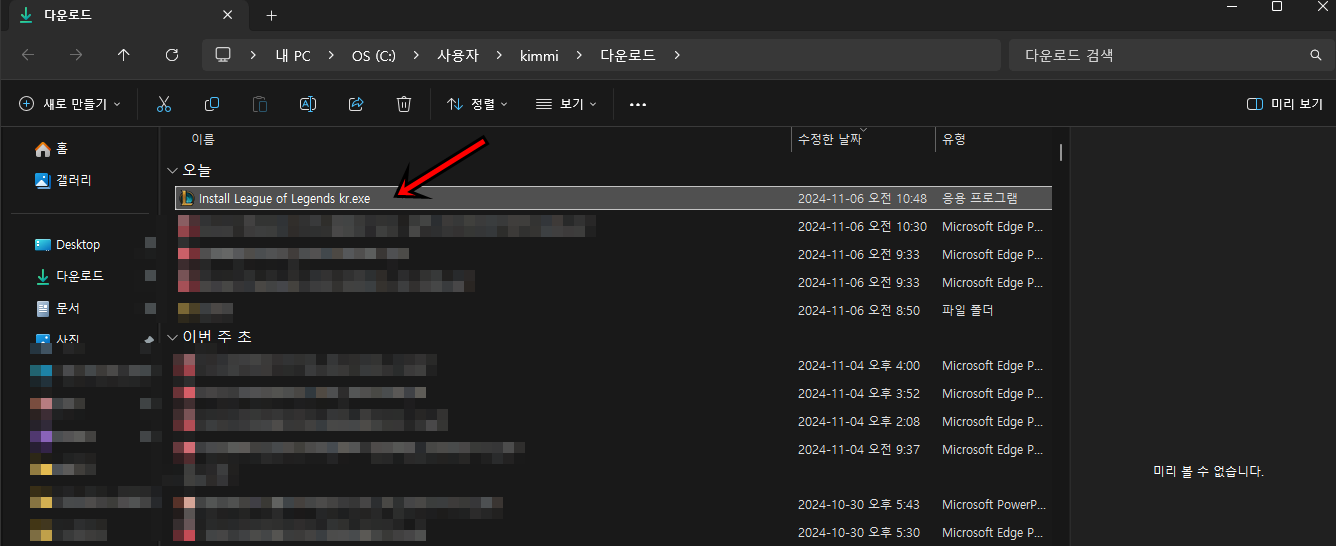
다운로드된 클라이언트를 더블클릭하여 설치해 주세요.
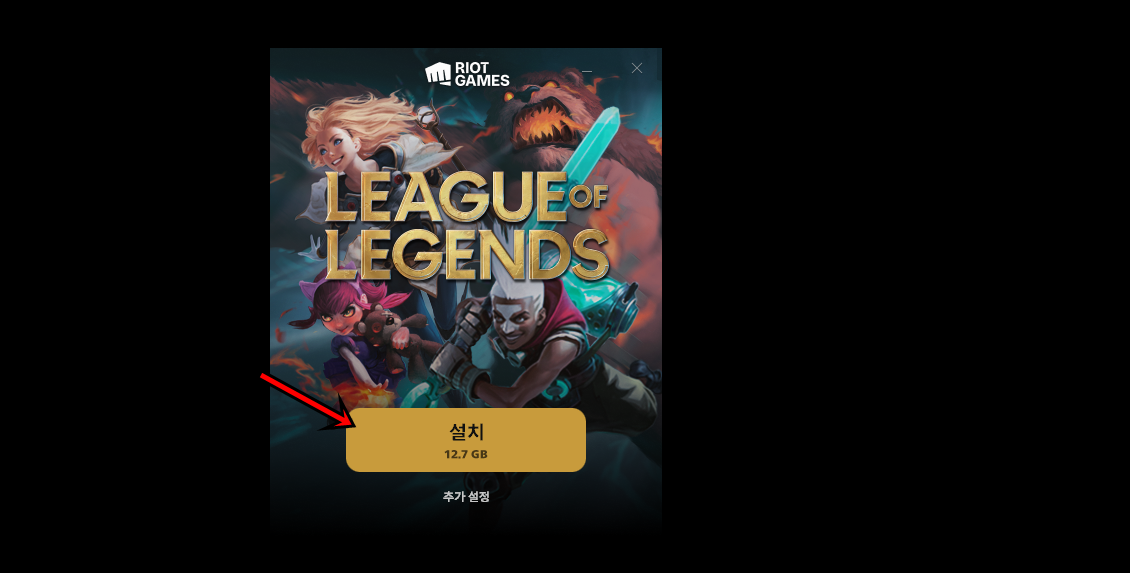
위 사진처럼 설치화면이 나올 텐데 약 12,7G가 필요하네요. "설치"버튼을 클릭해 주세요.
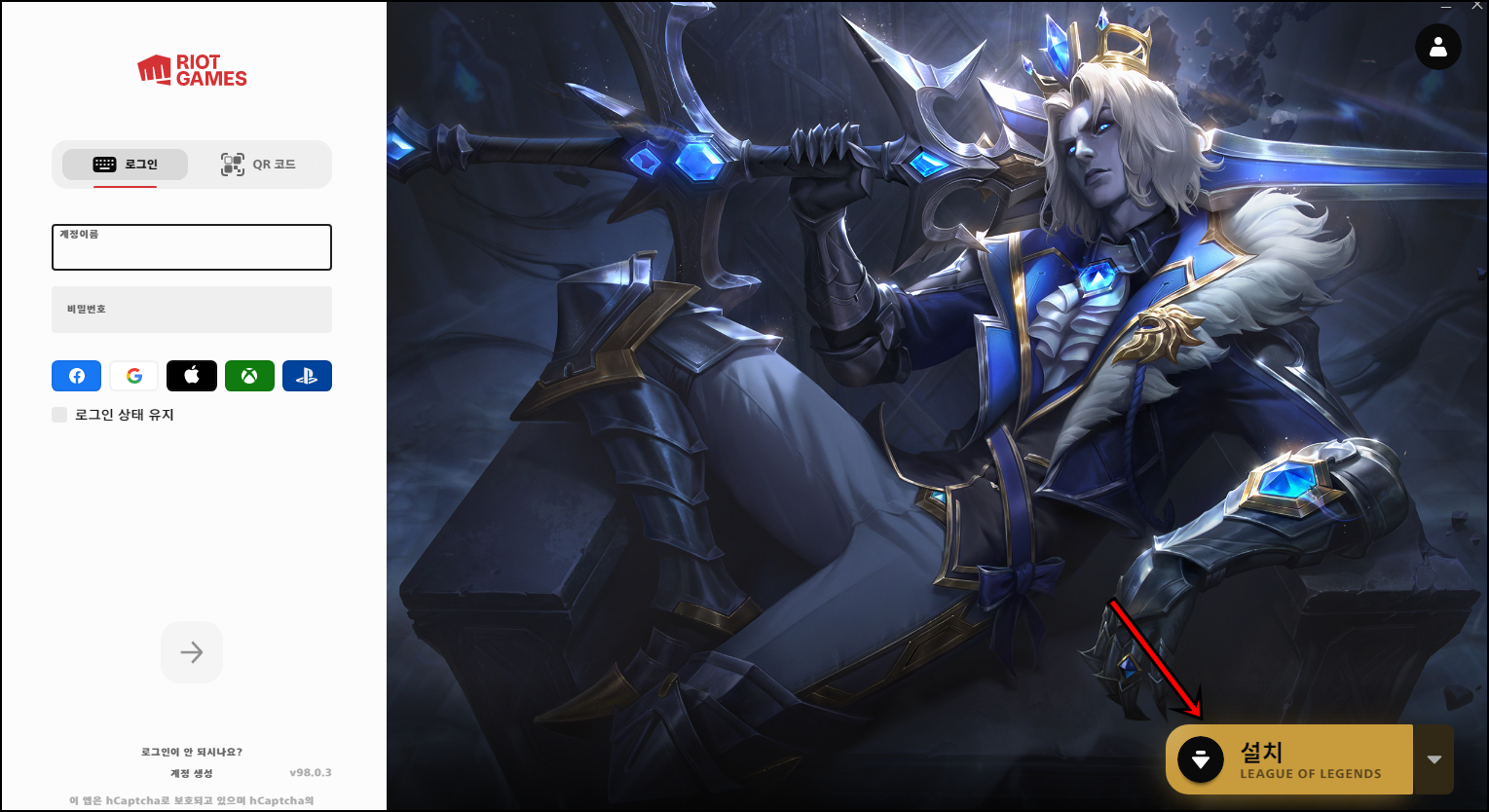
설치가 완료되면 리그오브레전드와, 라이언 클라이언트가 설치될 텐데 아무거나 더블클릭하여 위 사진처럼 나올 거예요. "설치"버튼을 클릭해 주세요.

다시 한번 "설치"버튼을 클릭해 주세요.
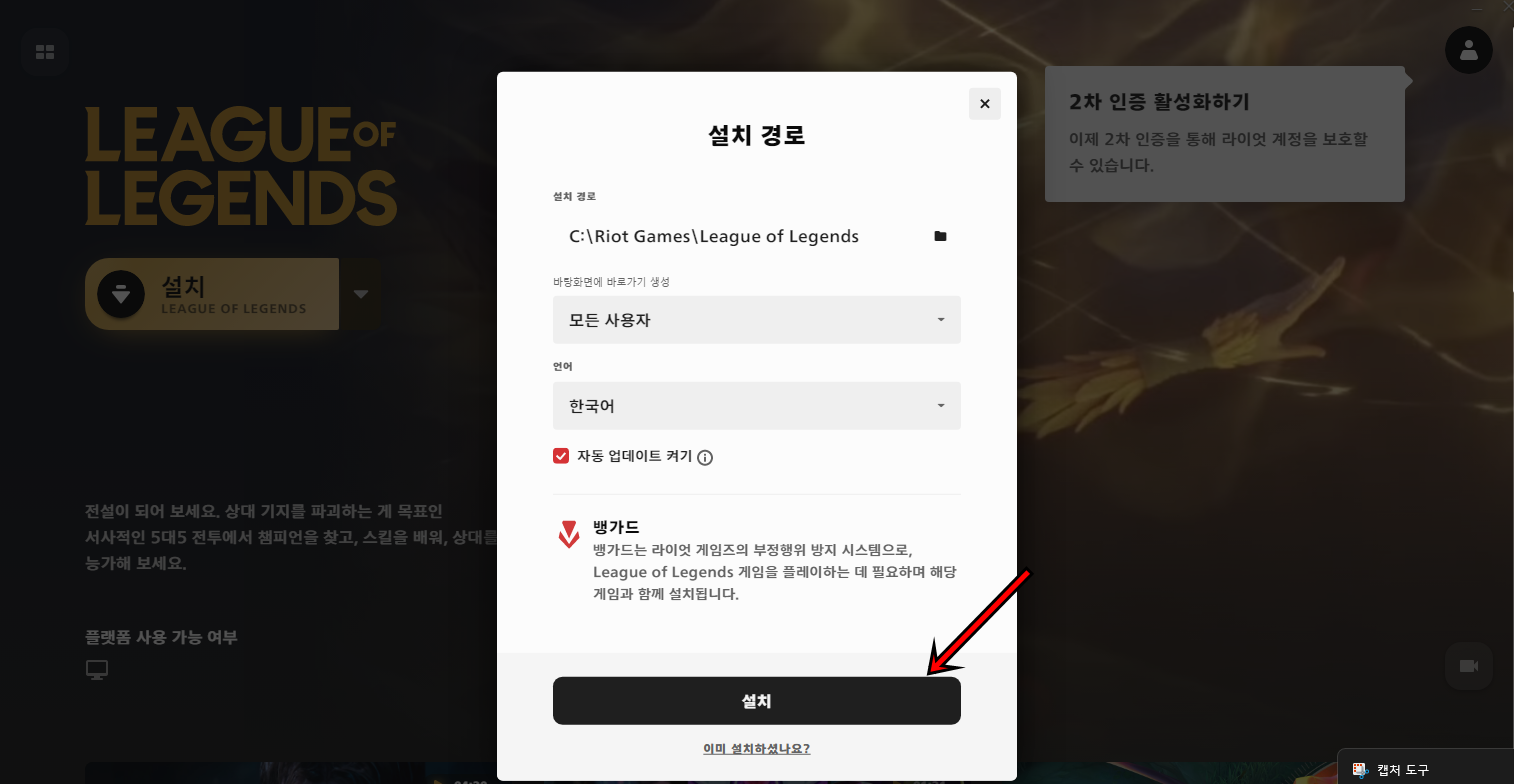
설치경로를 확인 후 "설치"를 해주세요.
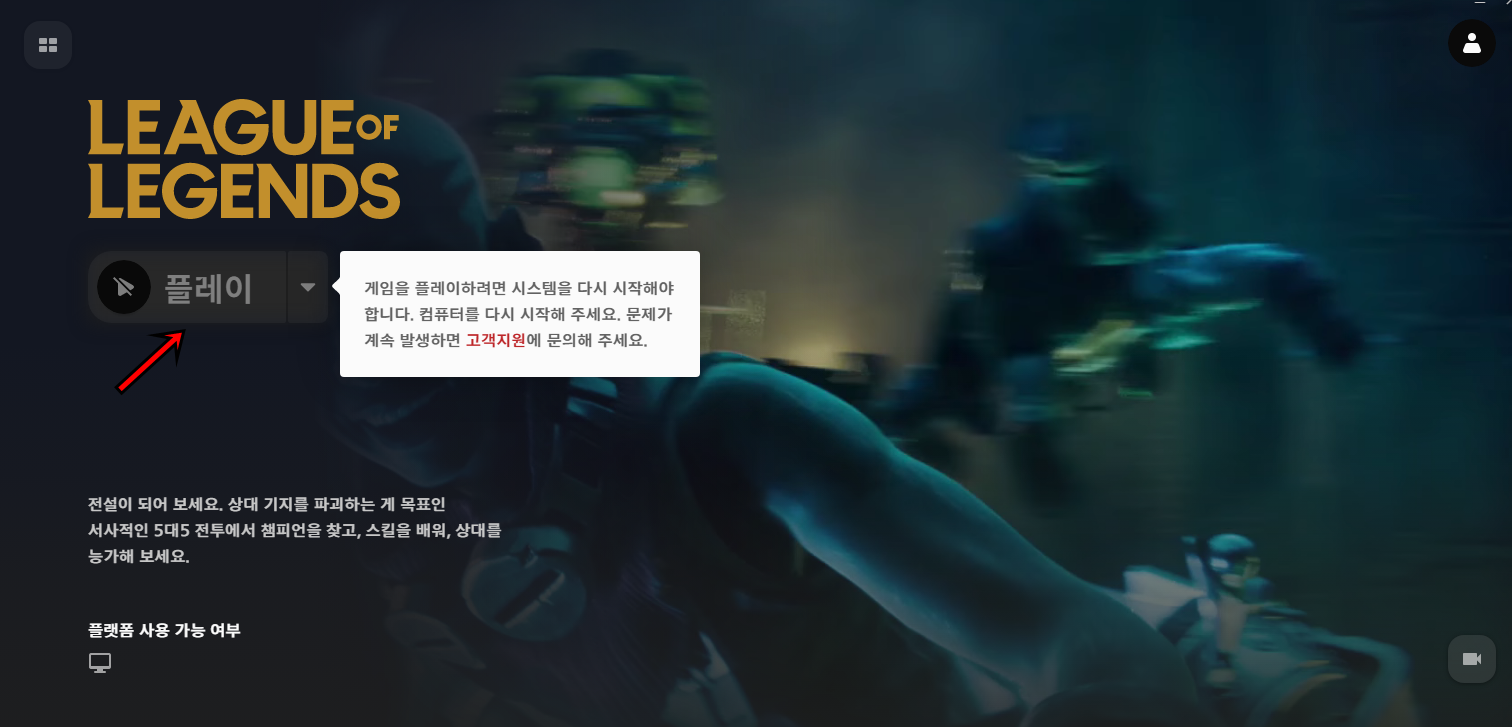
설치가 완료되면 바로 플레이는 안되고 PC를 한번 재부팅하셔야 돼요. PC를 재부팅해주세요.
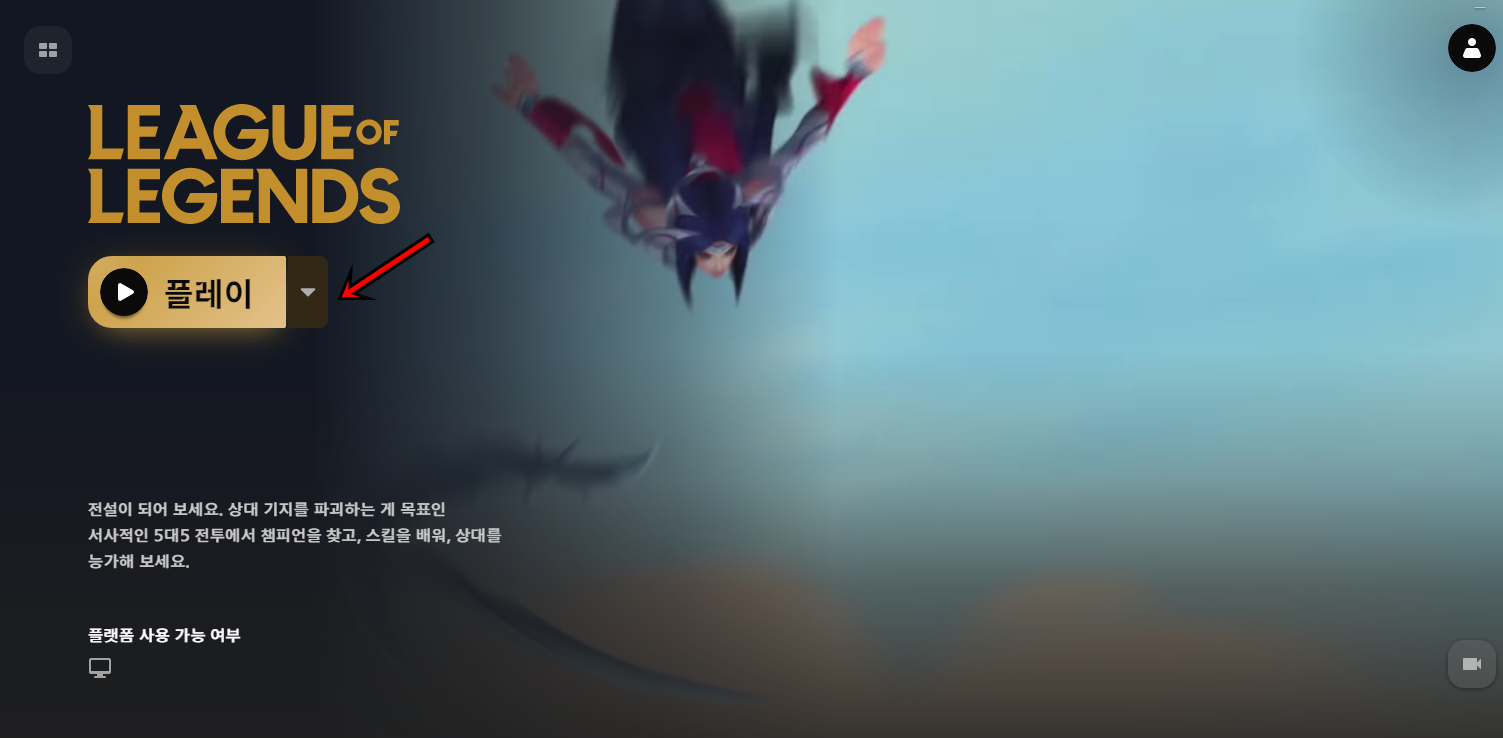
재부팅 후 다시 윈도에 설치된 리그오브레전드를 더블클릭하여 로그인하시면 "플레이"버튼을 통해 리그오브레전트 플레이가 가능해요. 참 쉽죠?^^
오늘은 이렇게 리그오브레전드 다운로드 및 설치하는 방법에 대해 알아보았는데, 오늘 포스팅이 여러분들에게 유익한 정보가 되었길 바라며 이만 마치도록 하겠습니다. 그럼 지금까지 휴잉이었습니다. 감사합니다.
여러분들의 하뚜♡와 구독 & 댓글은 저에게 큰 힘이 되어요^^
'IT정보 > 유용한 IT 정보' 카테고리의 다른 글
| 네이버 MYBOX 파일&사진 링크 공유하기 꿀팁 (2) | 2025.01.03 |
|---|---|
| 라이엇게임즈(롤, 발로란트)2차인증 설정하는 방법 (3) | 2024.11.08 |
| [Gmail]구글 메일 백업하는 방법과 백업메일 보는 방법 (3) | 2024.10.24 |
| [Google]구글 보안 2단계 인증 해지 및 설정하는 방법 (4) | 2024.10.22 |
| [네이버 메일] 메일 자동분류로 내 메일함을 깔끔하게 (3) | 2024.10.16 |
이 글을 공유하기









